想必大家已经听过很多关于win10系统的资讯了吧?日前早已发布的win10正式版也算是圆了不少用户的“十全十美”梦,然而也有的用户想要体验win10系统,但还不知道如何升级到win10系统,不然就因为不是win7、win8正式版的用户无法免费体验win10系统,还要继续升级更新才可以。今天小编就以东芝笔记本为例,告诉大家如何通过U当家U盘启动盘安装win10系统吧!
A、安装Win10系统需要准备:
1、将U盘制作成U当家U盘启动盘,制作方法请看“一键U盘启动盘制作教程”;
2、下载win10技术预览版镜像包,并将其放至U盘中(根目录即可,无需特定位置);
3、将电脑硬盘模式更改为ahci模式,查询到自己电脑型号的启动快捷键,通过了解,东芝笔记本的一键U盘启动键是:F12
B、具体安装win10步骤:
1、将U当家U盘启动盘连接电脑USB接口,然后重启电脑,在出现开机画面时立即按下启动快捷键,进入启动项选择界面,选择USB驱动所在的位置,按回车键进入,如图所示:

2、进入U当家主菜单,此时可以选择“运行U当家win8PE装机维护版(新机器)”,按回车键进入,如图所示:

3、进入win8pe后,双击打开U当家一键装机【Alt+Z】,在弹出的窗口中点击“打开”选择U盘中win10镜像文件,接着再点击选择安装系统的位置,例如我们选择C盘进行安装就点击C盘,然后点击下方的“执行”。
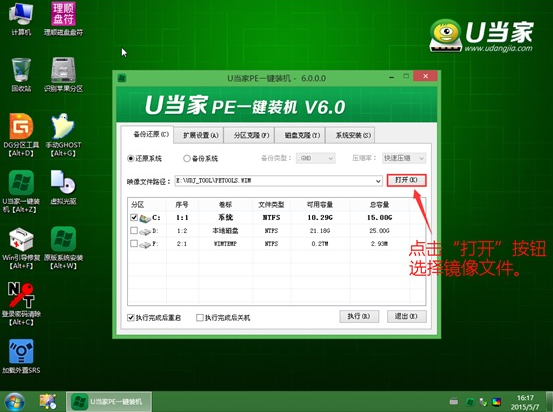
4、弹出提示框,我们确定信息无误后点击“确定”继续,并等待工具释放文件完成后重启电脑,如图所示:
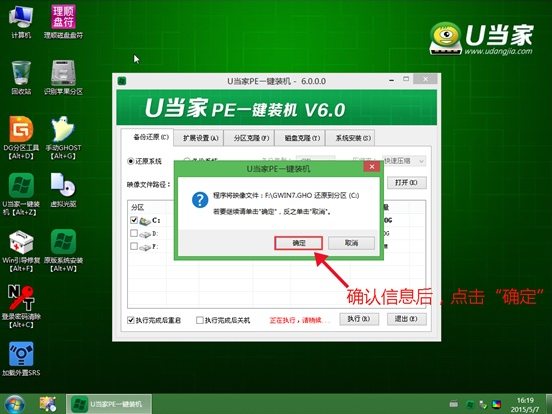
5、系统重启后开始进行安装,期间还会自动重启一次并出现基本信息设置界面,用户按自身情况进行设置即可,如图所示:
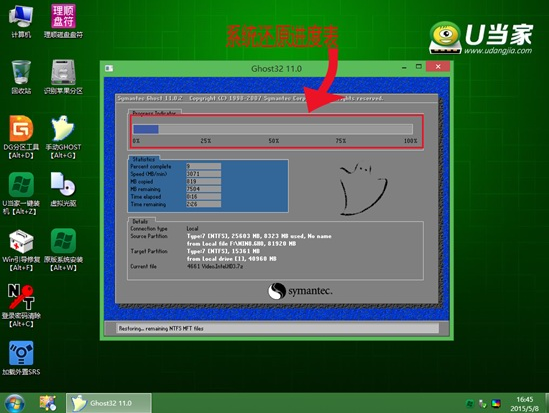
6、随后进入win10桌面,此时我们已经顺利安装win10系统了,如图所示:
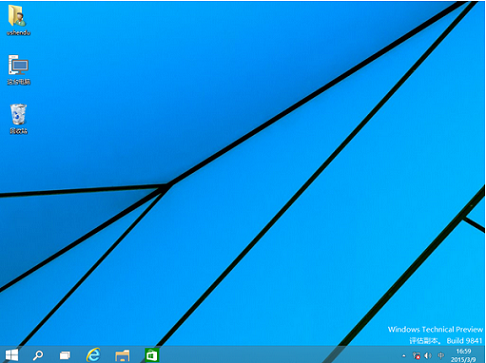
综上所述便是我们使用U当家U盘启动盘进行win10系统安装的详细图文教程了,不同电脑的U盘启动快捷键都有可能会有所不同,所以不知道自己电脑快捷键的用户不妨到U当家官网进行查询。
相关推荐:如何使用U当家安装番茄花园win8系统